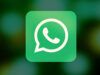Come vedere l’orario delle reazioni su WhatsApp
Tutti i tuoi amici usano le reazioni per esprimere velocemente le loro emozioni nei messaggi e vorresti sapere come vedere l’orario delle reazioni su WhatsApp per avere un quadro completo delle conversazioni. Non preoccuparti, sei nel posto giusto!
In questa guida, infatti, ti spiegherò esattamente come fare sfruttando le notifiche dedicate alle reazioni su smartphone Android, iPhone, PC Windows e Mac. Ti mostrerò anche come fare utilizzando WhatsApp Web, oltre al client desktop. Seguendo passo passo i miei consigli, sarai in grado di visualizzare gli orari delle reazioni senza alcuna difficoltà.
Sei pronto per cominciare? Sì? Perfetto! Mettiti comodo, prenditi tutto il tempo necessario e immergiti nella lettura di questo tutorial. Vedrai che, alla fine, saprai esattamente come monitorare le reazioni su WhatsApp. Buona lettura!
Indice
- Informazioni preliminari
- Come vedere l'orario delle reazioni su WhatsApp: Android
- Come vedere l'orario delle reazioni su WhatsApp: iPhone
- Come vedere l'orario delle reazioni su WhatsApp: Windows
- Come vedere l'orario delle reazioni su WhatsApp: macOS
Informazioni preliminari

Le reazioni su WhatsApp sono una funzionalità relativamente recente che permette di rispondere ai messaggi con emoji specifiche, senza dover digitare necessariamente un messaggio in testo. Ciò consente di esprimere rapidamente emozioni od opinioni sul messaggio ricevuto, rendendo la comunicazione più efficiente e dinamica. Quando qualcuno reagisce a un messaggio inviato, si riceve una notifica.
Nel momento in cui pubblico questa guida, l’unico metodo disponibile per poter vedere l’orario delle reazioni è sfruttare la notifica dedicata nell’apposita area di Android, iOS, Windows e macOS. Nei prossimi capitoli troverai comunque tutti i passaggi di cui hai bisogno per scoprire nel dettaglio questa funzionalità!
Come vedere l’orario delle reazioni su WhatsApp: Android
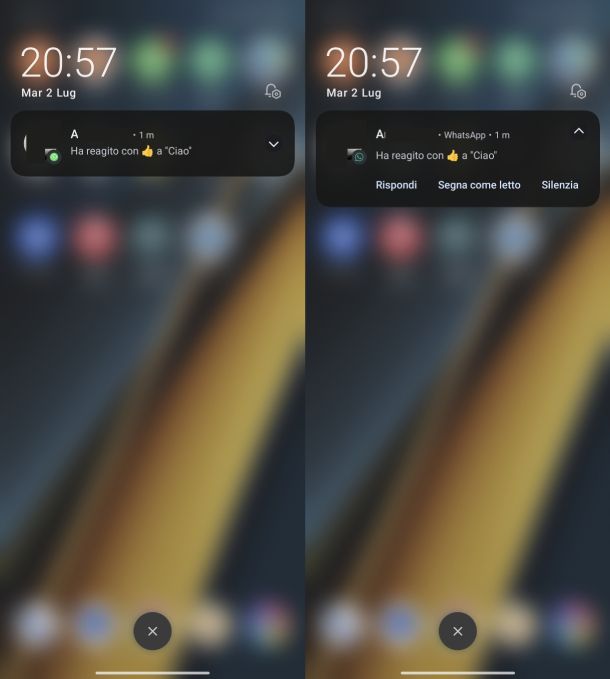
Possiedi uno smartphone Android e desideri scoprire come vedere l’orario delle reazioni su WhatsApp in quanto non conosci gli step da fare. Quello che devi fare è semplicemente accedere alla sezione dedicata alle notifiche, tirando giù l’apposita tendina effettuando uno swipe dal bordo sinistro in alto verso il basso. Fatto ciò, non ti resta che individuare la notifica dedicata alla reazione e scoprire l’orario esatto al suo interno (es. 1 m che corrisponde a 1 minuto fa).
Devi sapere, però, che questo metodo funziona soltanto se si tratta dell’ultima interazione effettuata con quella persona. Infatti, se hai scambiato altri messaggi dopo la reazione in questione, non potrai più vedere l’orario esatto, ma soltanto il tipo di reazione all’interno della conversazione.
Hai notato che non ricevi alcuna notifica alle reazioni aggiunte ai tuoi messaggi inviati e perciò sei alla ricerca di una soluzione. Molto probabilmente hai disattivato l’apposita funzionalità nelle impostazioni di WhatsApp, che permette di ricevere proprio una notifica nel momento in cui una persona aggiunge una reazione a un tuo messaggio.
Dunque, per procedere con l’attivazione, innanzitutto avvia la nota app per chattare, pigiando sull’apposita icona presente nella schermata Home oppure nel cassetto delle applicazioni, poi pigia sui tre puntini in alto a destra e seleziona Impostazioni dal menu che compare. Fatto ciò, scegli Notifiche e sposta su ON la levetta presente in corrispondenza della voce Notifiche reazioni, che trovi sia nella sezione Messaggi che in quella Gruppi.
Ti suggerisco anche di controllare di aver attivato le notifiche di WhatsApp nelle impostazioni di Android. Purtroppo, non posso fornirti i passaggi esatti da eseguire in quanto ogni interfaccia utente ha delle funzioni diverse, ma in generale ti basta aprire le impostazioni (facendo tap sull’icona dell’ingranaggio nella Home screen o nell’app drawer), cercare il menu dedicato alle notifiche (magari aiutandoti con la funzione di ricerca integrato nelle impostazioni), premere su WhatsApp e abilitare le notifiche spostando su ON le varie levette dedicate.
Se possiedi uno smartphone Xiaomi/POCO, sempre dalle Impostazioni, pigia su Notifiche e barra di stato, seleziona Notifiche app nella sezione Notifiche, individua WhatsApp scorrendo l’elenco oppure digitando il suo nome nel campo Cerca app collocato in alto e procedi con l’attivazione delle notifiche spostando su ON la levetta presente in sua corrispondenza.
Volendo, premendo su WhatsApp, puoi personalizzare diverse altre opzioni disponibili dedicate sempre alle notifiche. Ad esempio, puoi attivare le notifiche a comparsa, quelle della schermata di blocco, la vibrazione e molto altro ancora.
Come vedere l’orario delle reazioni su WhatsApp: iPhone
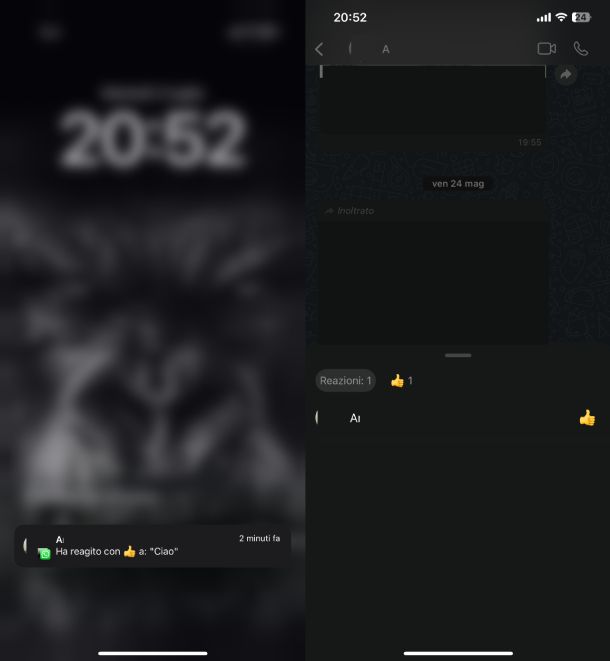
Anche su iPhone è possibile vedere l’orario delle reazioni su WhatsApp sfruttando il Centro Notifiche di iOS oppure la schermata di blocco. Tuttavia, la notifica in questione si cancellerà automaticamente una volta aperta la conversazione della persona che ha aggiunto la reazione oppure se hai inviato altri messaggi successivamente.
Da schermo spento, ti basta effettuare un semplice tap sul display per risvegliarlo, effettuare eventualmente l’autenticazione usando il metodo impostato (es. Face ID) e scorrere l’elenco delle notifiche ricevute fino a individuare quella dedicata alla reazione a un messaggio inviato. Troverai l’orario al suo interno (es. 2 minuti fa). Puoi accedere alla stessa sezione anche dalla Home screen del dispositivo, effettuando semplicemente uno swipe dal bordo sinistro in alto verso il basso.
Se non ricevi alcuna notifica alle reazioni ricevute, è probabile che hai disattivato per sbaglio la funzionalità dedicata. Per riattivarla, apri WhatsApp premendo sull’apposita icona nella schermata Home oppure all’interno di Libreria app, pigia sulla scheda Impostazioni in basso a destra e seleziona Notifiche dalla schermata che compare. Fatto ciò, attiva l’opzione Notifiche reazioni nelle sezioni Notifiche messaggi e Notifiche gruppi, spostando semplicemente su ON la levetta dedicata.
Ti suggerisco anche di controllare se hai attivato correttamente le notifiche dalle impostazioni di iOS. Dunque, premi sull’icona dell’ingranaggio nella schermata Home o in Libreria app, fai tap poi su Notifiche, recati nella sezione STILE NOTIFICHE e pigia su WhatsApp.
Non ti resta che spostare su ON la levetta presente in corrispondenza della voce Consenti notifiche e personalizzare eventualmente le altre opzioni disponibili. Ad esempio, puoi scegliere se abilitare gli avvisi nella schermata di blocco, nel Centro Notifiche oppure se vedere o meno un banner dedicato.
Come vedere l’orario delle reazioni su WhatsApp: Windows
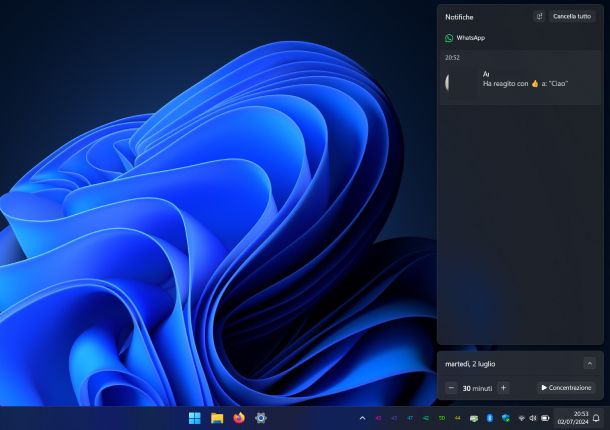
Hai un PC Windows e desideri scoprire come vedere l’orario delle reazioni su WhatsApp sfruttando il client dedicato? Quello che devi fare è semplicemente cliccare su data e ora in basso a destra nella barra delle applicazioni. Nella sezione dedicata a WhatsApp, troverai la notifica in questione con l’ora posizionata in alto a sinistra del riquadro dedicato.
Aprendo la conversazione hai scoperto che è stata aggiunta una reazione a un tuo messaggio, ma non hai ricevuto la notifica. Molto probabilmente è necessario attivarle dalle impostazioni di WhatsApp Desktop.
Procedi dunque con l’apertura dell’applicazione, cliccando sull’icona presente sul Desktop, nella barra delle applicazioni oppure all’interno del menu Start, e pigia sull’icona dell’ingranaggio collocata in basso a sinistra. Fatto ciò, premi su Notifiche e sposta su ON la levetta presente in corrispondenza di Reazioni.
Ti suggerisco anche di controllare le impostazioni di Windows dedicate alle notifiche. Per fare ciò, clicca sull’icona dell’ingranaggio che trovi sul Desktop, nella barra delle applicazioni o nel menu Start o utilizza semplicemente la combinazione di tasti Win+I.
Dopodiché, premi su Sistema nella barra laterale di sinistra e seleziona Notifiche. Fatto ciò, sposta eventualmente su ON la levetta collocata in corrispondenza della voce Notifiche (comparirà la scritta Attivato) e successivamente fai la stessa cosa con la levetta di WhatsApp nella sezione Notifiche da app e da altri mittenti.
Cliccando su WhatsApp, hai la possibilità di personalizzare alcune impostazioni delle notifiche. Ad esempio, puoi nascondere o meno il contenuto quando le notifiche sono nella schermata di blocco, riprodurre oppure no un suono all’arrivo di una notifica, attivare/disattivare la visualizzazione di un banner quando si riceve una notifica e così via.
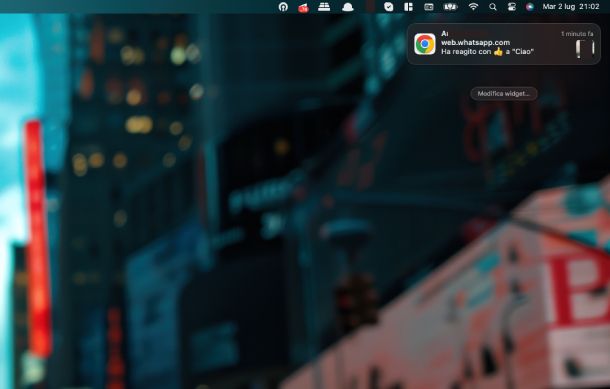
Usi WhatsApp Web al posto del client desktop? In questo caso, nella sezione Notifiche di Windows troverai l’avviso relativo al browser tramite il quale stai usando il servizio di messaggistica. Se non trovi nulla al riguardo, vuol dire che hai bisogno di attivare le notifiche. Puoi farlo sia da WhatsApp Web che dal programma di navigazione.
Nel primo caso, dalla schermata principale, clicca sui tre puntini in alto a destra nella barra laterale di sinistra e seleziona Impostazioni. Fatto ciò, premi su Notifiche e aggiungi eventualmente una spunta all’opzione Mostra le notifiche delle reazioni per abilitarla. All’interno della schermata trovi altre impostazioni che puoi personalizzare e che riguardano sempre le notifiche.
Nel secondo, invece, è necessario accedere alle impostazioni del browser in uso relative alle notifiche. Ad esempio, se utilizzi Google Chrome, ti basta cliccare sul riquadro Attiva notifiche in cima all’elenco delle conversazioni e poi premere sul pulsante Consenti in alto a sinistra nella finestra Web.whatsapp.com vorrebbe Mostrare le notifiche. Questo è se è la prima volta che accedi a WhatsApp Web da Chrome.
In alternativa, premi sui tre puntini in alto a destra nella finestra del browser, seleziona Impostazioni dal menu proposto e successivamente clicca su Privacy e sicurezza. Ora, dalla sezione Privacy e sicurezza, pigia su Impostazioni sito e poi su Notifiche nella sezione Autorizzazioni.
Tramite la schermata proposta, puoi attivare l’opzione I siti possono chiedere di inviare notifiche nella sezione Comportamento predefinito e scegliere tra Comprimi tutte le richieste nella barra degli indirizzi, Comprimi le richieste indesiderate (opzioni consigliata) o Espandi tutte le richieste.
Oppure clicca sul pulsante Aggiungi nella sezione Possono inviare notifiche, digita l’indirizzo https://web.whatsapp.com nel campo di testo sotto a Sito e clicca sul bottone Aggiungi per aggiungerlo all’elenco. Ora, premi sul sito appena aggiunto, individua la voce Notifiche nella sezione Autorizzazioni e imposta Consenti dal menu a tendina presente in sua corrispondenza.
Come vedere l’orario delle reazioni su WhatsApp: macOS
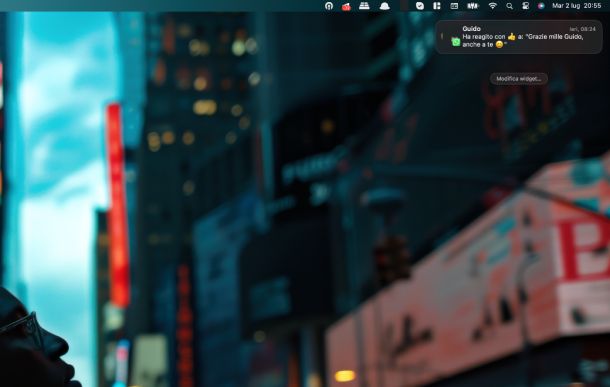
Ti stai chiedendo come vedere l’orario delle reazioni su WhatsApp dal tuo Mac? Puoi farlo cliccando semplicemente su data e ora in alto a destra. Qui trovi la notifica dedicata alla reazione con l’orario specificato in alto a destra del riquadro.
Hai notato che non ricevi le notifiche alle reazioni aggiunte ai tuoi messaggi inviati su WhatsApp e per questo vuoi scoprire come attivarle dalle impostazioni. Anche in questo caso puoi farlo sia dal client desktop che dalle impostazioni di macOS.
Nel primo caso, avvia WhatsApp Desktop cliccando sull’icona nel Dock o nel Launchpad, premi sull’icona dell’ingranaggio in basso a sinistra e seleziono Notifiche dal menu proposto. Non ti resta che applicare una spunta alle opzioni Notifiche reazioni che trovi nelle sezioni Notifiche messaggi e Notifiche gruppi.
Nel secondo, invece, apri le impostazioni di macOS, premendo sull’icona dell’ingranaggio nel Dock oppure sulla voce Impostazioni di Sistema… nel menu che compare dopo aver pigiato sul logo Apple in alto a sinistra, e successivamente clicca su Notifiche.
Tramite la sezione Notifiche applicazioni, individua WhatsApp, premici su e poi sposta su ON la levetta posta in corrispondenza di Consenti notifiche in modo da attivarle. Non ti resta che personalizzare eventualmente le altre opzioni disponibili. Ad esempio, puoi scegliere se visualizzare le notifiche sotto forma di banner o avvisi.
Se usi WhatsApp Web sul tuo Mac al posto del client desktop, puoi seguire le stesse indicazioni viste per Windows nel capitolo precedente.

Autore
Salvatore Aranzulla
Salvatore Aranzulla è il blogger e divulgatore informatico più letto in Italia. Noto per aver scoperto delle vulnerabilità nei siti di Google e Microsoft. Collabora con riviste di informatica e cura la rubrica tecnologica del quotidiano Il Messaggero. È il fondatore di Aranzulla.it, uno dei trenta siti più visitati d'Italia, nel quale risponde con semplicità a migliaia di dubbi di tipo informatico. Ha pubblicato per Mondadori e Mondadori Informatica.